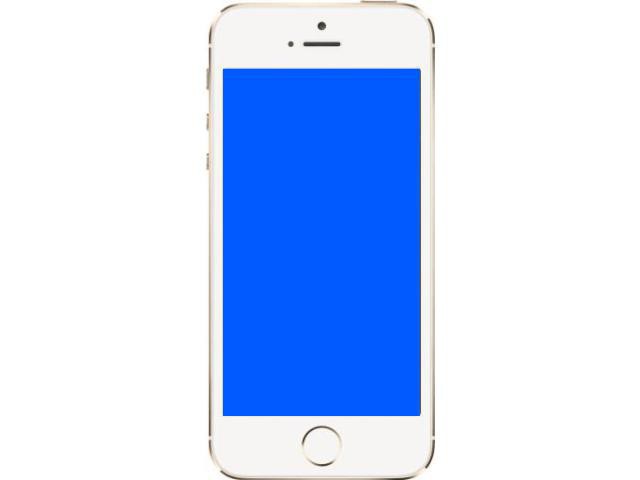Что делать с синим экраном смерти на iPhone?
Всем привет! Честно говоря, такой проблемы как синий экран, мало кто ждет от устройства на iOS — ведь это скорей «визитная карточка» другой компании (да-да-да, автор этих строк шутник из серии «не очень»). Однако, с той поры как Apple внедрила поддержку 64-битных процессоров в свои мобильные устройства, многие пользователи отмечают подобную ошибку. А именно, iPhone выпадает в синий экран, далее загорается яблоко, затем следует перезагрузка и так по кругу без остановки.
А самое печальное, что устройство часто просто не включается — следовательно, сменить или обновить прошивку также не возможно, даже в режиме DFU. iTunes просто прерывает восстановление с различными ошибками — 9, 40 и т.д.
Почему это происходит? Неужели вся проблема в этих самых новых процессорах? Или виновато что-то другое? А самое главное, что делать — бежать в сервис или от синего экрана можно избавиться в домашних условиях? Вопросов много — ответим на все, поехали!
Сначала попытаемся обойтись «малой кровью» — рассмотрим программные и другие способы, которые могут помочь без серьезного вмешательства в конструкцию аппарата:
-
- Если устройство загружается, то пробуем полный сброс настроек, обновление до последней версии ПО, жесткую перезагрузку (подержать Home+Power в течении 10-ти секунд), в общем весь обычный набор борьбы с системными ошибками.
- Если загрузка не происходит, при восстановлении прошивки через iTunes, выйдите из учетной записи. В последствии, если результат положительный, можно все вернуть и пользоваться своим Apple ID.
- Также стоит попробовать восстановить прошивку без или наоборот с сим-картой. Странно, но судя по различным форумам, многим пользователям помогает именно этот вариант.
- У некоторых iPhone отмечается появление ряби, полосок и в последствии синий цвет экрана, при использовании неоригинальных зарядок. Я хоть и писал о том, как пользоваться не поддерживаемыми аксессуарами, но все-таки предупреждал, что их применение ни к чему хорошему не приведет.
- Джелбрейк, работа некоторых программ также могут вызывать ошибки, и как следствие постоянную перезагрузку и вывод iPhone c ошибкой синего экрана. Выход только один — джейлбрейк убрать, программами не пользоваться.
Дальше — хуже, или переходим к «железной» части проблемы. Здесь причин может быть масса и указать на конкретную будет достаточно тяжело, вот только самые распространенные:
- Поврежден верхний шлейф экрана (с камерой и датчиками приближения).
- Неисправен аккумулятор.
- Процессор (встречается достаточно редко) .
Что делать? Не торопиться все менять по очереди, ведь есть еще один вариант очень характерный для iPhone 5 (S). Вспоминайте, разбирали ли Вы аппарат. Хотя этого можно и не знать, особенно если телефон был приобретен «с рук», без соблюдения элементарных советов при покупке б/у.
Так вот, тот кто собирал его обратно, был просто ненаблюдателен и при сборке не учел один важный момент.
Накладка на шлейф дисплея, прикрепляется к материнской плате четырьмя винтиками. Два из них короткие (нижние), два длинные (верхние). Причем отличаются они очень не значительно. Если перепутать их местами и на место правого нижнего вкрутить длинный, то он начинает доставать до системной платы и пробивает ее. Отсюда и синий экран, и полосы и перезагрузки…
Данную ситуацию можно попробовать исправить, открутив данные болты и вкрутив их правильно.
Как правило, если повреждения не сильные, то это может помочь. А если сильные, то сервисный центр в помощь, так как запчасть нужно будет заменить.
Напоследок, стоит отметить, что если у Вас нет необходимых навыков в разборке, то стоит доверить эту работу профессионалам. Потому что при любительском ремонте, можно повредить еще что-нибудь и тогда мнимая экономия обернется еще большими потерями.
6 способов исправить синий экран смерти iPhone X/8/7/6s/6/5s/5
Если у вас есть такая проблема – синий экран смерти на iPhone, то эта статья поможет вам разобраться в причинах и способах исправления этой поломки. Как известно, на моделях айфона iPhone 6s/6/5s/5/4s/4 часто бывают синий экран, в особенности, iPhone 5s при включении синий экран и перезагрузка, но, что делать и как исправить или восстановить синий экран смерти?
Причины синего экрана смерти и перезагрузки
Функционирование многих сторонних приложений также может привести к критическому сбою в работе iPhone
Появление синего экрана смерти может быть также обусловлено последовательностью неудачных попыток ввода отпечатка пальца.
Один клик решить синий экран на iPhone
С начала, настоятельно рекомендуется использовать Tenorshare ReiBoot, чтобы выйти из сбоя и зависания. Всем известно, что эта прграмма может исправить проблемы о iPhone/iPad, например, режим восстановления, режим DFU, сбой и другие проблемы за один клик.


Подключите ваше iOS-устройство к компьютеру с помощью кабеля USB, нажмите «Выйти из режима восстановления» и дождитесь около 20 секунт. Устройство будет перезагружаться.
Принудительная перезапуска
Принудительно перезапустить – лучший способ решить зависание и поломки. Иногда синий экран является редким и временным, поэтому перезапуска может решить эту проблему легко.
Нажмите и удерживайте кнопки сна/пробуждения и Домой одновременно. Удерживайте кнопки пока логотип яблока появится на экране iPhone.
Обновление iOS
Если ваш iOS не были обновлены, обновление может помочь. Самый простой способ это сделать это без проводов.
1. Подключите ваш iPhone к адаптеру питания и подключите его. Нажмите «Настройки».
2. Выберите «общего». Выбрать «обновление программного обеспечения».
3. Нажмите на «скачать» и установить.
Восстановление заводских настроек
Восстановление iPhone в iTunes значит заводские настройки, но все информации и настроуки будут удалены.
Подключите iPhone к компьютру через кабель USB Запустите iTunes
На панели «Сводка» выберите параметр «Восстановить».
Если вы не хотите потерять все данные, слудует использовать первый метод.
Деактивировать iCloud Sync
Многие пользователи заметили, что появится синий экран при использовании Pages, Numbers или Keynote. Нажатие кнопки Домой во время редактирования документа может привести к сбою iPhone, а затем появится синий экран и перезагрузка. Обход этой проблемы отключает iCloud из синхронизации с приложениями iWork. Перейти в Настройки > iCloud > Документов и данных и задать номера, страниц и основной для выключения.
Обновление приложениях
Обычно приложение, которое вы использовали, когда появился синий экран смерти является то, что вызвало проблемы. Иногда, Обновление приложения может решить эту проблему. Перейти в App Store-> Обновление->Нажмите приложение, которое вы хотите Обновлено.
Таким образом, надеюсь, что эти способы могут помочь вам решить синий экран смерти, и перезапустить ваше устройство. Если у вас есть другие вопросы, то обращайтесь к нам, быстро отвечаю вам.


Обновление 2019-07-25 / Обновление для iPhone Проблемы и Решения
Как убрать синий экран на iPhone 5S? Причины и способы устранения


Синий экран на iPhone 5S — не новость. Многие владельцы сталкиваются с такой проблемой на своих гаджетах от Apple. Примечательно, что предыдущее поколение телефонов (iPhone 4, 4S) работало исправно, и крайне редко подобное с ним случалось. А вот 5, 5s, 6 и 6 Plus стали проблемными гаджетами. Именно они попали с зону риска.
Симптомы
Симптомы данной поломки могут быть совершенно разными, но результат всегда один — неработающий дисплей. Чаще всего на iPhone 5S горит яблоко, потом синий экран, после чего девайс не реагирует на нажатия. В этом состоянии его никак нельзя использовать: ни сбросить настройки, ни перепрошить.
Причины
Определенной причины, из-за которой случается нечто подобное, нет. Эта неисправность может быть связана с неправильной эксплуатацией телефона, его падением, выходом из строя какой-либо детали, неправильной заменой запчасти в сервисном центре и т. д. Часто на iPhone 5S синий экран появляется вследствие попытки самостоятельного ремонта. Пользователи по незнанию вскрывают крышку, а под ней находится тонкий шлейф. Если его оборвать или нарушить контакт, то это вполне может привести к подобному результату — синему экрану на iPhone 5S и перезагрузке.
Пользователи заявляют, что экран может то работать, то не работать. Это говорит о том, что контакты могут соединяться между собой (экран работает) и разъединяться (экран не работает), например, в каком-либо положении устройства или при определенной температуре. Часто, если положить девайс в морозилку, восстановленный iPhone 5S можно вынуть через 5-10 минут. Под действием температуры контакты могут соединяться каким-то образом, но это не на длительный период времени.
Что делать?
Как и любая другая техника, айфоны тоже ломаются, и если это случается, необходимо обращаться в сервисный центр. Хоть это и банально, но часто без сервисных центров не обойтись. Но попытаться починить гаджет вручную тоже можно. Итак, допустим, вы увидели синий экран на iPhone 5S. Что делать и как решить эту проблему? Самое первое и очевидное действие — попытаться сбросить вход в свою учетную запись. Это редко помогает, но нужно пробовать. Это делается при подключении гаджета к компьютеру и при помощи iTunes.
Поможет ли перепрошивка?
Скорее всего, чуда не случится, и проблему устранить не удастся. Поэтому далее показана перепрошивка устройства. Небольшой процент айфонов ожил именно после перепрошивки. Но нужно понимать, что прошивка решает программные проблемы, а синий экран, скорее всего, связан с аппаратной частью. Поэтому не исключено, что после перепрошивки синий экран на iPhone 5S снова даст о себе знать даже в том случае, если прошивка поможет.
Следующий способ — проверить, правильно ли закреплен верхний шлейф. Часто именно в нем кроется причина проблемы. Этот шлейф находится в районе передней фронтальной камеры и сенсора приближения. Конечно, для этого придется раскручивать девайс, но в этом нет ничего сложного. Необходима только специальная мелкая отвертка «звездочка».
Обычно проблема именно в шлейфе: он мог отойти в результате падения телефона. Также при замене дисплея в сервисном центре могли перепутать и поменять местами болты крепления (они разного размера). В результате контакты шлейфа неплотно прилегают к материнской плате телефона, от чего и может быть синий экран.
Сняв крышку, эти болты легко поменять местами, тогда шлейф плотно прижмется контактами к плате, и проблема будет решена. Но это уже аппаратный ремонт, и если у вас вообще нет опыта разборки телефонов, или вы не понимаете, что такое шлейф и для чего он нужен, то лучше самостоятельно не пытаться отремонтировать смартфон.
Тяжелый случай
Проблема может быть вовсе не в шлейфе. В результате перегрева, падения телефона или неаккуратной работы с паяльником микроскопические каналы на материнской плате могли быть повреждены. Это невозможно диагностировать самостоятельно без знаний и специального оборудования, поэтому заниматься этим должен только специалист. Он сможет выявить проблемные каналы и восстановить их проводимость. Но даже он не всегда может разобраться и отремонтировать девайс.
Если вам не повезло, и проблема оказалась не в шлейфе, то самостоятельно вы ничего сделать не сможете. Несите телефон в ремонт и после восстановления попытайтесь его продать. Часто после такого ремонта телефон пытаются «сплавить». Ведь восстановленный iPhone 5S после «экрана смерти» почти всегда ломается снова. Не сразу, конечно, но со временем.
Как избежать такой поломки?
Советы будут банальными, но действенными. Ошибочно полагать, что техника Apple идеальна. Да, процесс производства технологичен, и компания действительно делает надежную технику, но даже она может ломаться. Падение телефона на бетонную плиту, асфальт или камни — все это губительно для любого современного смартфона. Что уже говорить о попадании воды внутрь или падении устройства в лужу.
Так что стоит обращаться с телефоном очень аккуратно, учитывая его высокую стоимость и отсутствие защиты от воды и пыли. Это iPhone 7 и 7 Plus можно ронять в воду (и то на небольшую глубину), ведь она им не страшна благодаря защите IP67 (или IP68). Кстати, iPhone 7 и 7 Plus не имеют такой проблемы с экраном, на что стоит обратить внимание.
Напоследок: даже если вы столкнулись с синим экраном на iPhone 5S, расстраиваться не стоит. Не бывает телефонов, которые никогда не ломаются. Да и сама проблема синего дисплея некритична: почти всегда удается вернуть телефон к жизни за исключением очень печальных случаев, когда синий дисплей является не единственной и, возможно, не самой серьезной проблемой.
Указанные выше способы помогают в некоторых случаях, но далеко не всегда. А вот в сервисном центре наверняка смогут решить проблему, правда, за деньги. Но если телефон на гарантии, то можно вообще не беспокоиться.